- Trang chủ
- Giới thiệu
- Du học
- Đào tạo ngắn hạn
- Đào tạo chuyên sâu
- Tin Tức
- Học viên
- Blog
- Tin THPT
- Liên hệ
Làm thế nào để có thể tạo ảnh nền tự co dãn trên ứng dụng Android. Hướng dẫn sau đây sẽ giúp bạn cách tạo ảnh tự co dãn sử dụng cho các loại màn hình với các độ phân giải khác nhau trên các ứng dụng Android.
Khóa học Lập trình website với Java
Thiết kế và lập trình web PHP chuyên nghiệp
Lập trình ứng dụng di động Android
Khóa học Lập trình Website với ASP.Net
Để phát triển các ứng dụng cho Android, vấn đề cần lưu tâm đó là hệ sinh thái Android có rất nhiều loại thiết bị với các độ phân giải, kích thước màn hình khác nhau. Vì vậy, khi đặt ảnh nền cho các phần như Botton, EditText, Layout … ảnh thường bị vỡ thành hạt. Đây là một hình ảnh điển hình:
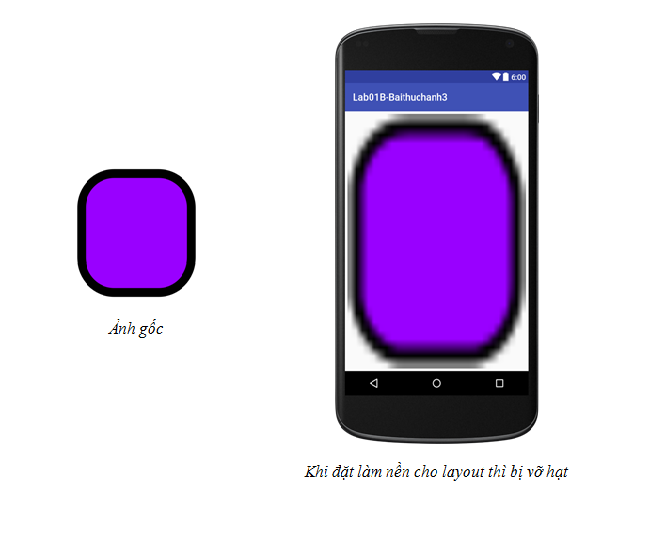
Để khắc phục tình trạng này, Android đã sử dụng ảnh nine – patch (có khả năng tự co dãn, mở rộng file thường là 9.png). Các ảnh loại này cho phép định nghĩa những vùng trên ảnh có thể kéo căng mà không hề bị vỡ, xem hình 1:
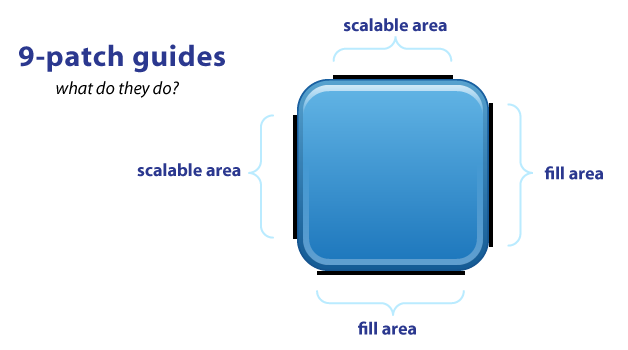
Hình 1
Khi áp dụng làm ảnh nền, sự co dãn sẽ thực hiện ở những vùng chỉ định, xem hình 2:
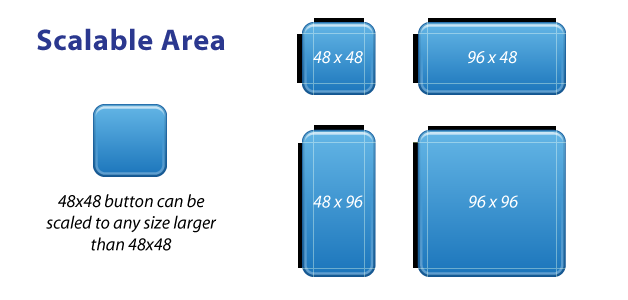
Hình 2
Việc tạo ảnh nine-patch khá dễ dàng, nhất là giờ đây đã được hỗ trợ trên Android Studio. Sau đây, ITPlus sẽ hướng dẫn các bạn cách tạo nền tự co dãn dành cho Android:
Trước hết, bạn cần tạo ứng dụng Android hoặc nếu có sẵn rồi thì bạn là hãy mở Android Studio lên nhé!
Tạo file ảnh
Bạn biết Photoshop chứ? Nếu bạn biết Photoshop thì hãy tạo ảnh bằng công cụ chuyên nghiệp này hoặc bạn có thể dùng các công cụ khác như Paint trên Google Driver để tạo ảnh.
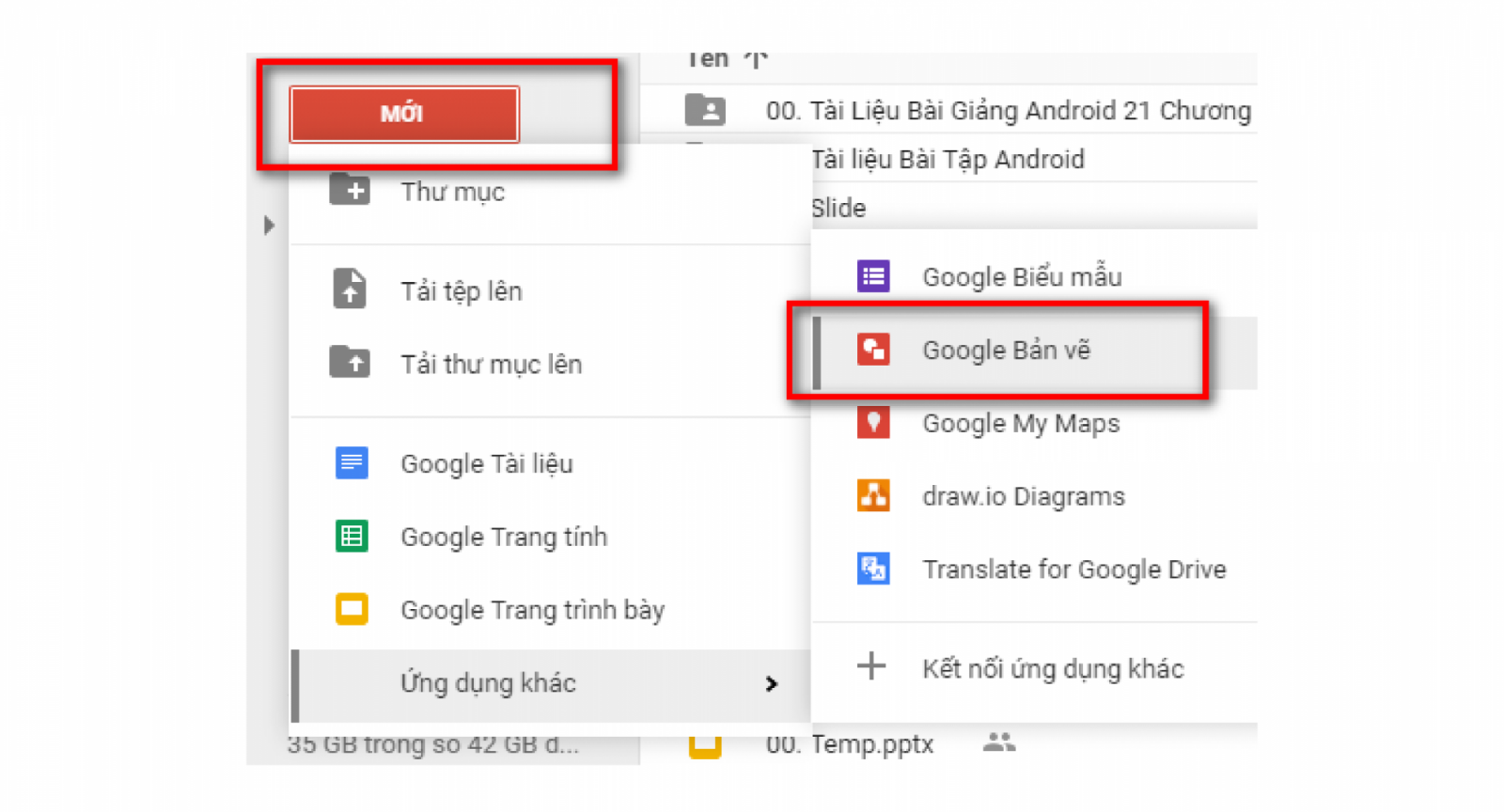 Hình 3 - Tạo bản vẽ bằng Paint
Hình 3 - Tạo bản vẽ bằng Paint
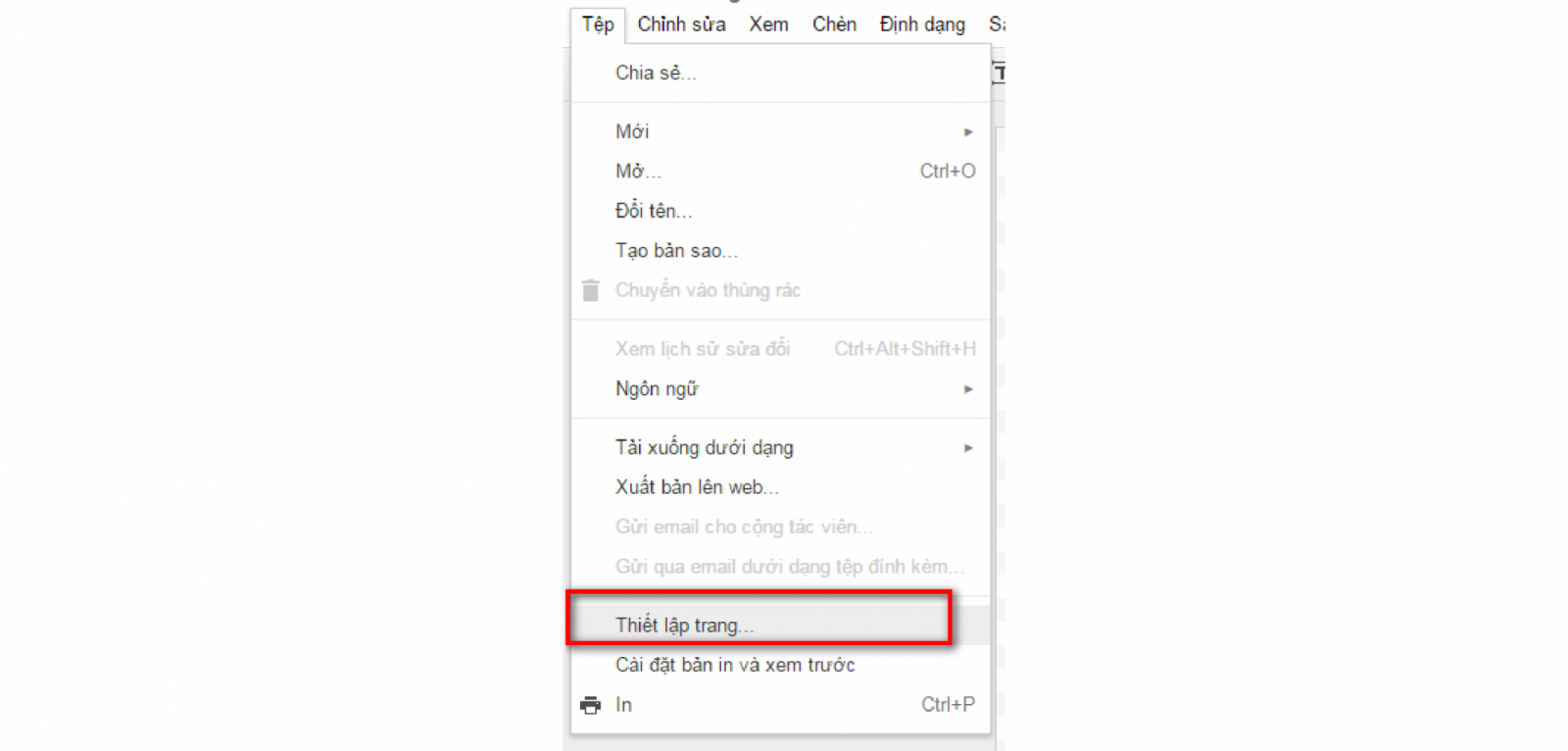
Hình 4 - Thiết lập bản vẽ kích thước 30x30px
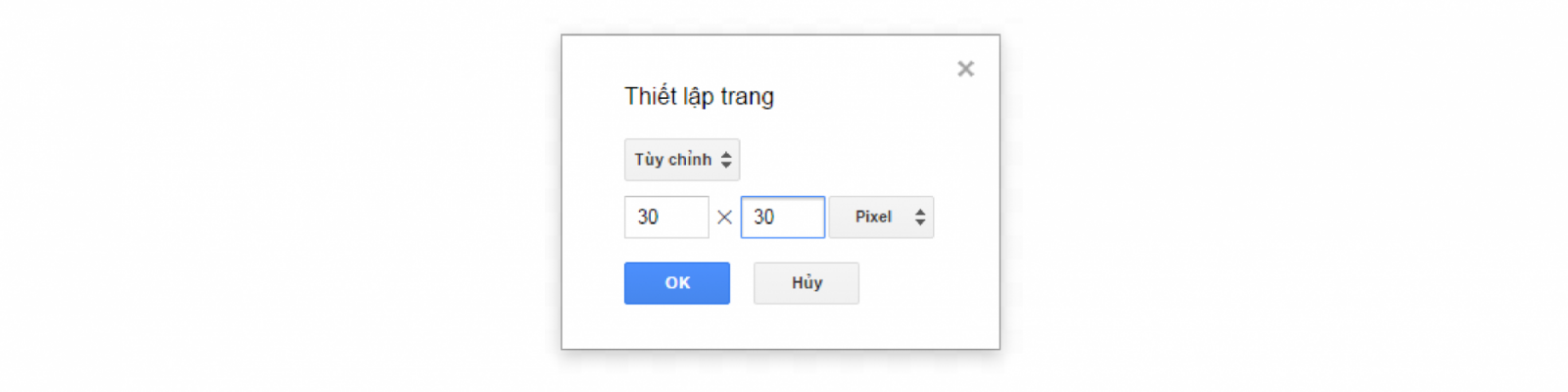 Hình 5
Hình 5
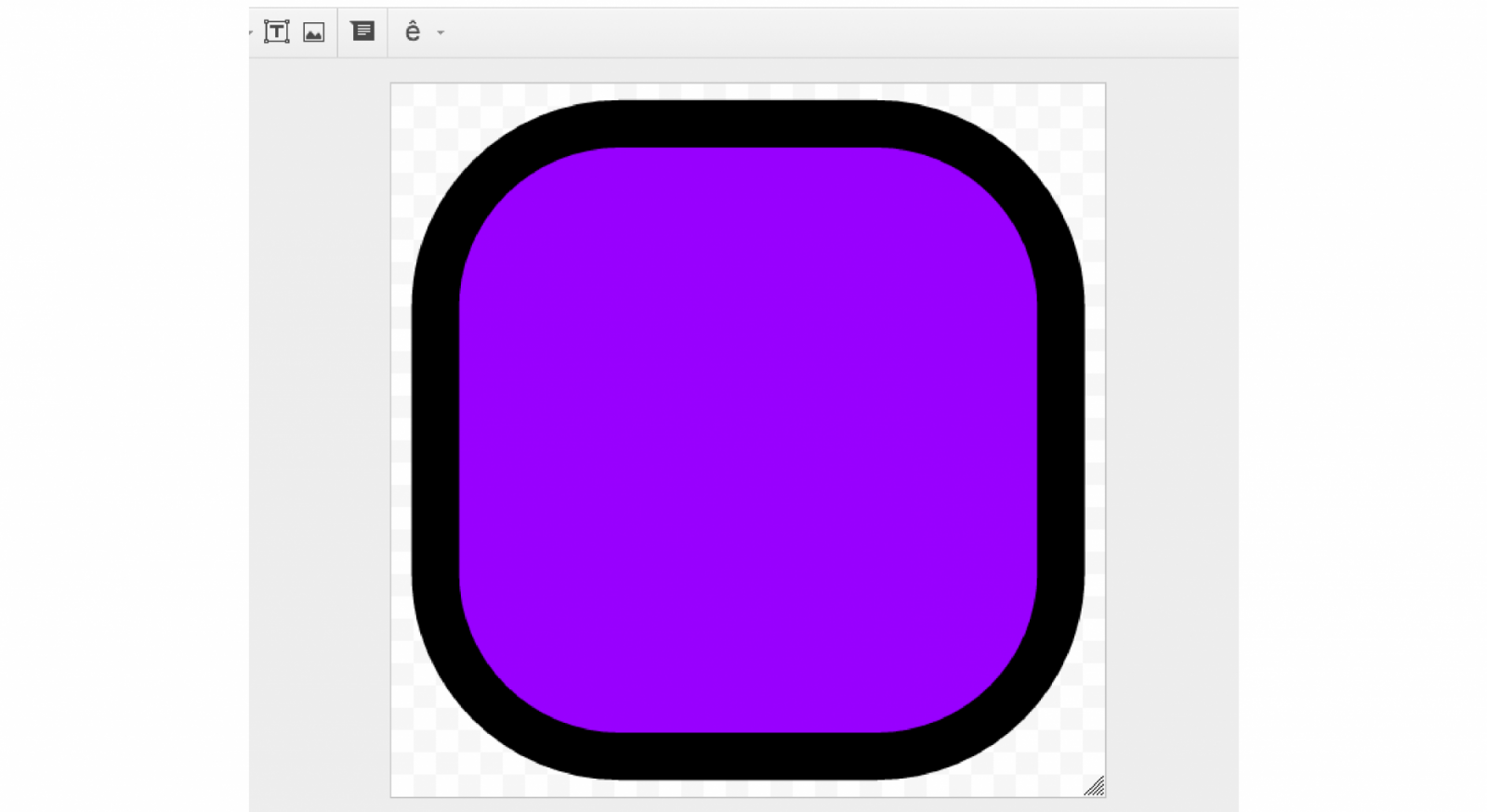 Hình 6 - Vẽ hình chữ nhật bo tròn 4 góc
Hình 6 - Vẽ hình chữ nhật bo tròn 4 góc
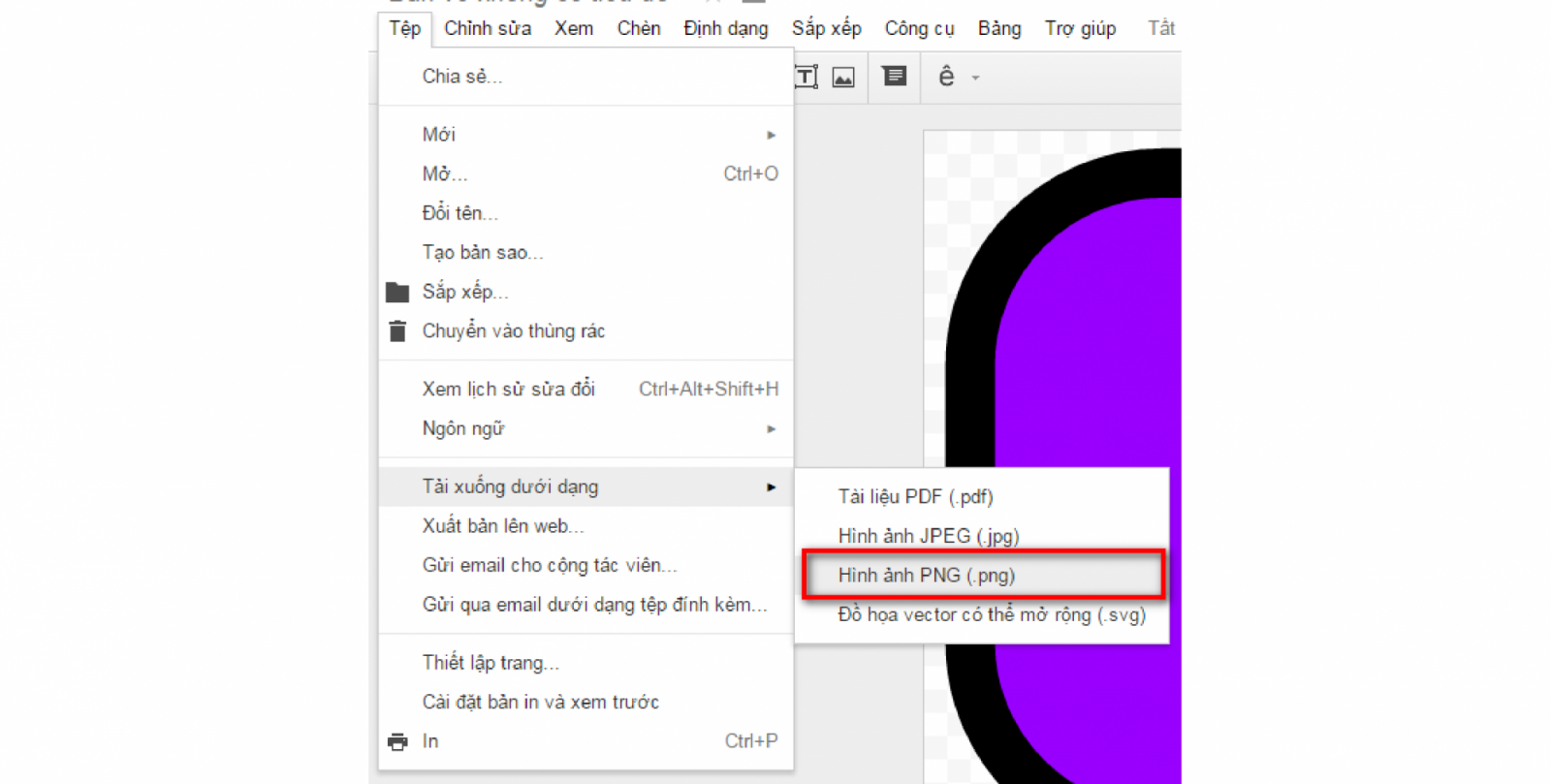 Hình 7 - Tải ảnh về với định dạng .png
Hình 7 - Tải ảnh về với định dạng .png
Tạo ảnh nine-patch
Với bộ SDK cũ, công cụ nine-patch đặt tại thư mục tools (Hình 8), với bản SDK mới đi kèm Android Studio thì đã được tích hợp sẵn (Hình 9).
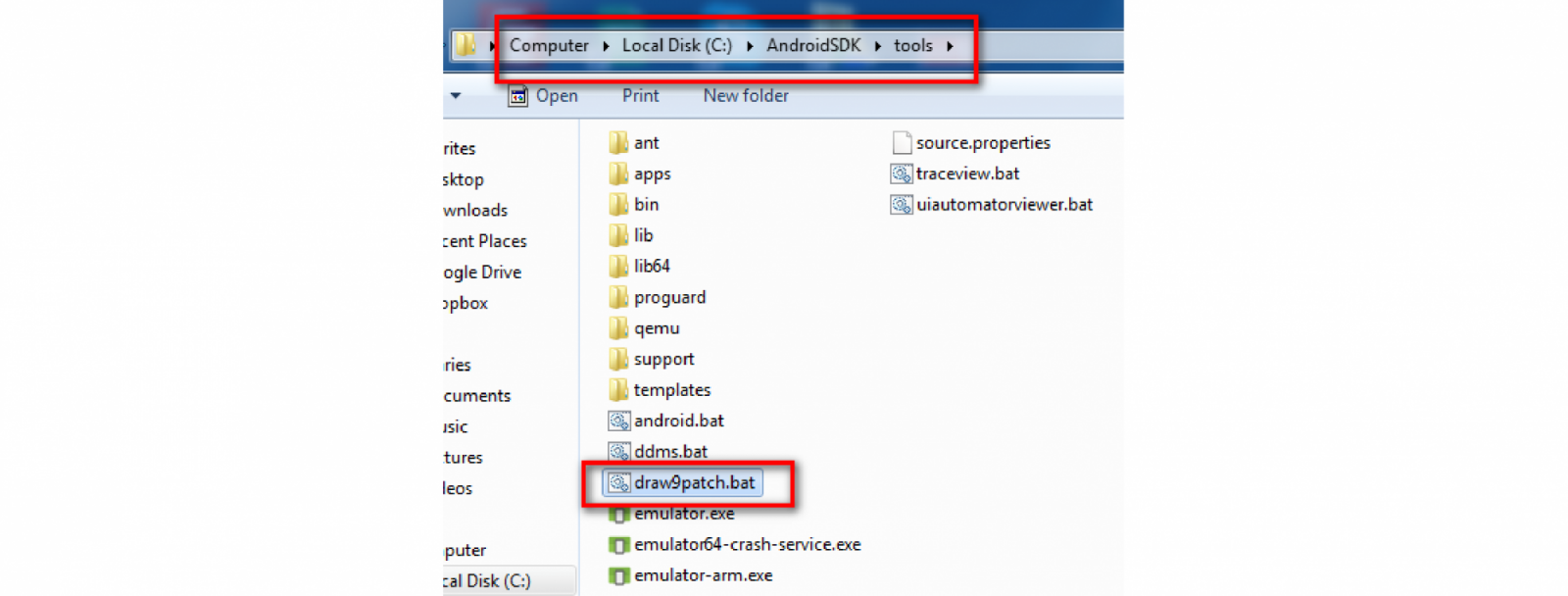 Hình 8
Hình 8
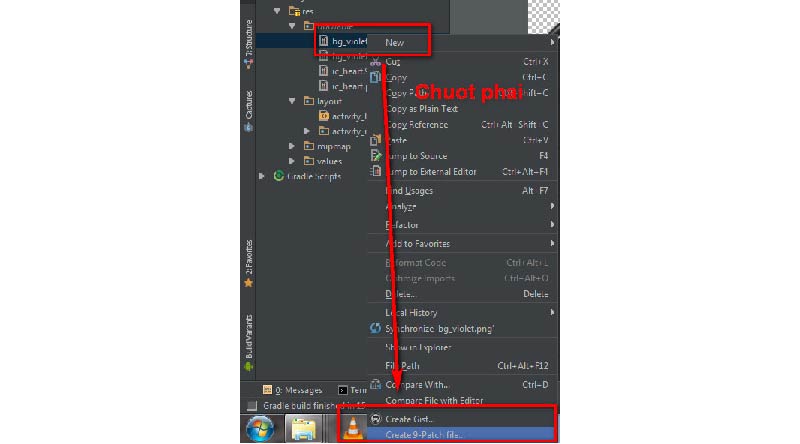
Hình 9
Với bản cũ, mở file draw9patch.bat lên sẽ mở công cụ như Hình 10:
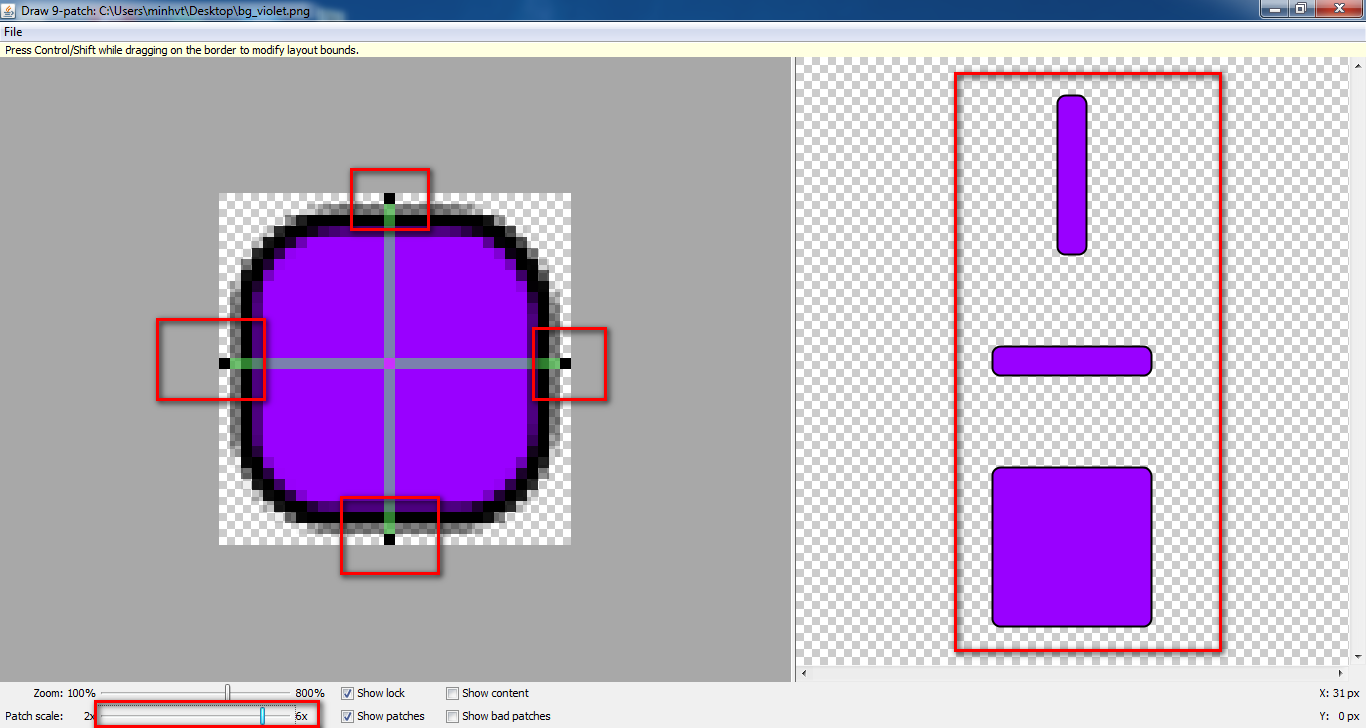 Hình 10
Hình 10
Còn trên Android Studio sẽ như Hình 11:
.png) Hình 11
Hình 11
Cách sử dụng công cụ như sau: đặt dấu chấm đen ở 4 cạnh của hình, kéo thanh Patch Scale để xem hình ảnh khi bị bóp méo, co dãn trông như nào ở hình bên tay phải. Nếu dùng draw9patch.bat thì bạn cần save lại với phần mở rộng là .9.png. Xem hình 12:
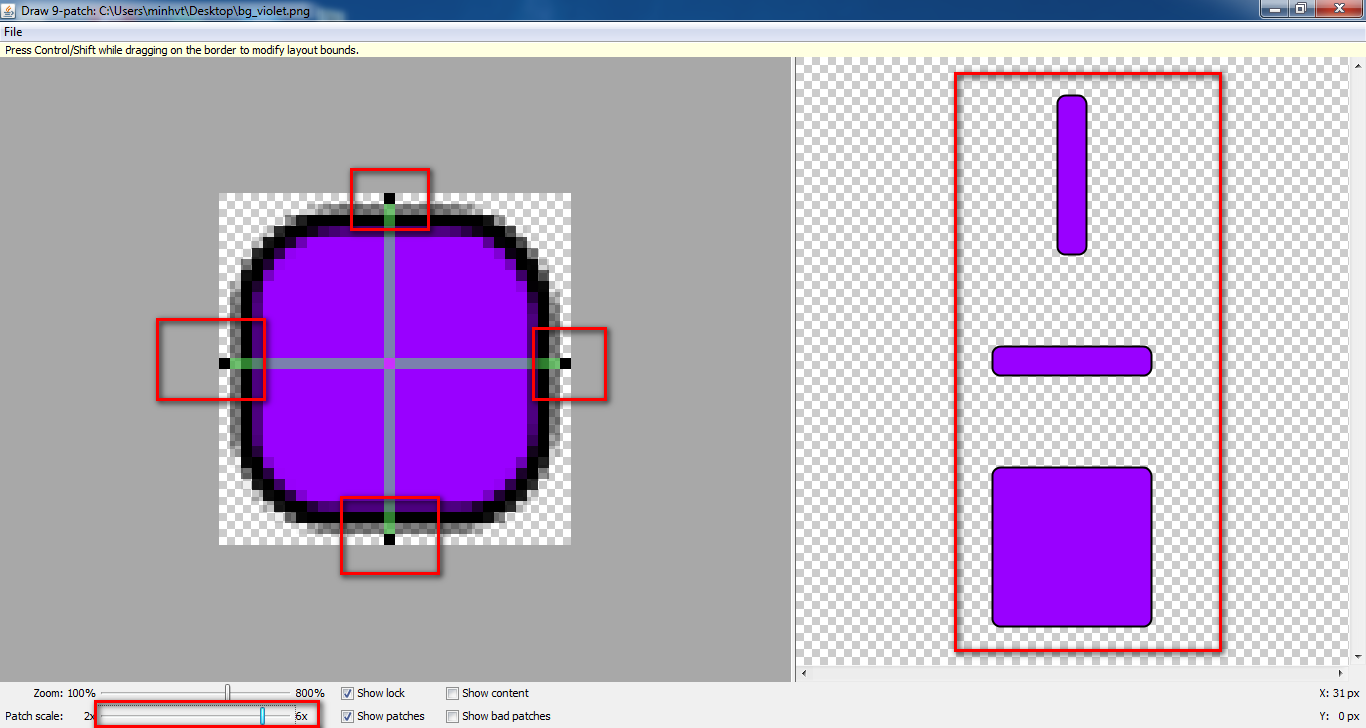 Hình 12
Hình 12
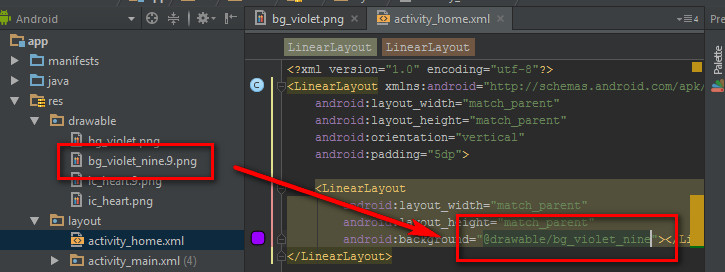
Hình 13 - Chọn resource ảnh nine-patch
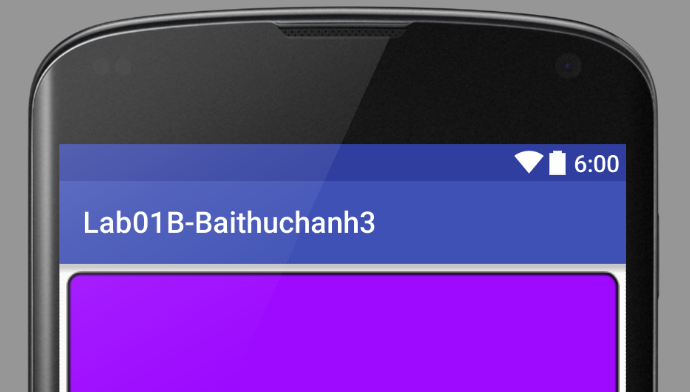
Hình 14
Với bản hướng dẫn này bạn đã biết cách tạo ảnh tự co dãn sử dụng cho các loại màn hình, các độ phân giải khác nhau trên các ứng dụng Android. Hy vọng bài viết sẽ giúp ích nhiều cho các bạn trong học tập và công việc.
Nguồn: Sưu tầm